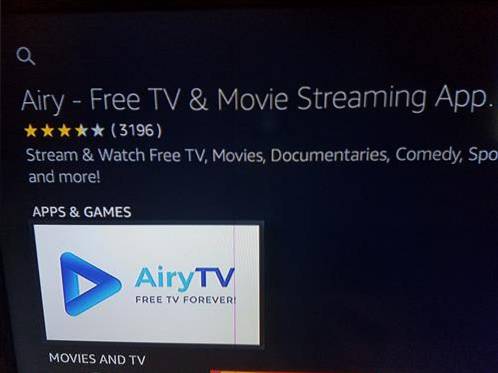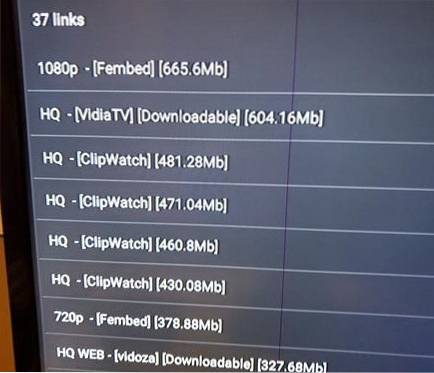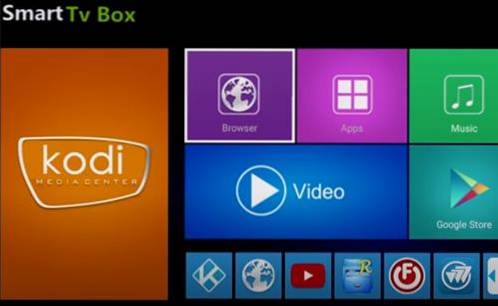
Skonfigurowanie VPN (wirtualnej sieci prywatnej) z urządzeniem Android TV jest dobrym pomysłem z różnych powodów, na przykład podczas korzystania z Kodi.
VPN jest bardzo przydatny w trybie online i może uczynić Cię anonimowym, odbijając Twój adres IP od serwera zmieniającego Twoją lokalizację.
Jak zainstalować VPN na Android TV Box (szybkie kroki)
- Odwiedzić strona internetowa IPVanish Tutaj i wybierz płatny plan VPN.
- Idź tutaj i pobrać aplikację ze strony internetowej IPVanish lub sklepu Google Play.
- Po pobraniu, zainstaluj aplikację IPVanish na swoim urządzeniu z Android TV.
- Wprowadź swoje dane logowania i kliknij Połącz.
- Jesteś teraz gotowy do korzystania z VPN a Twoje urządzenie z Android TV będzie chronione.
Jaki rodzaj usługi VPN jest potrzebny do urządzenia Android TV Box?
Dobra sieć VPN będzie miała wiele lokalizacji do wyboru na całym świecie i będzie łatwa do zmiany, jeśli chcesz, aby wyglądała na pochodzącą z innego miasta lub kraju.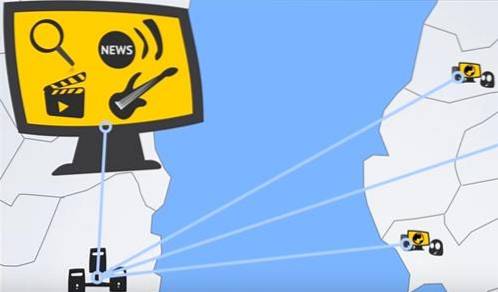
Szybkość to kolejny czynnik i bardzo ważny, ponieważ większość przesyła strumieniowo wideo za pomocą swojego urządzenia z Androidem i posiadania VPN z nieograniczonym pobieraniem i szybkim połączeniem jest koniecznością.
Istnieje wiele bezpłatnych usług, które przychodzą i odchodzą, co może być dobrą opcją, jeśli możesz znaleźć taką, która działa i jest szybka.
Często dobra darmowa sieć VPN jest przeciążona, co powoduje jej spowolnienie lub zamknięcie.
Uważaj również na korzystanie z bezpłatnej usługi VPN, ponieważ wszystkie Twoje dane będą przepływać przez ich sieć.
Chociaż VPN szyfruje dane i zapewnia anonimowość, usługa, z którą jest połączona, może zobaczyć Twoje dane, jeśli chce.
Nie polecam instalowania żadnego oprogramowania z bezpłatnej usługi, ponieważ może zawierać złośliwe oprogramowanie lub inne złośliwe oprogramowanie, takie jak botnet. Większość nowoczesnych systemów operacyjnych od Windows do Android ma wbudowane oprogramowanie VPN, które można skonfigurować ręcznie.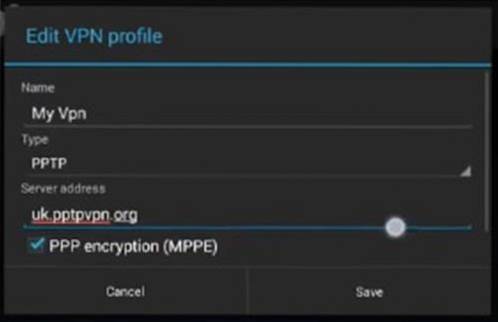
Ręczna konfiguracja VPN może być trudniejsza, ale moim zdaniem, jeśli korzystasz z bezpłatnej usługi, jest to warte czasu.
Ręczna konfiguracja VPN pomoże powstrzymać złośliwy kod z łatwej instalacji oprogramowania.
Nie ochroni Cię to przed osobami obsługującymi VPN, które mogą być w stanie zobaczyć jakiekolwiek dane przepływające przez ich sieć.
Mogą istnieć dobre darmowe opcje, ale z samej swojej natury mają tendencję do spadku lub spowolnienia, co z kolei wymaga czasu, aby znaleźć inną.
O wiele łatwiejszą opcją jest płatna sieć VPN, która będzie miała (miejmy nadzieję) szybkie połączenie, brak logowania i będzie godna zaufania.
Korzystanie z płatnej usługi będzie kosztować pieniądze, zwykle 5- 10 USD miesięcznie, ale w zależności od tego, ile czasu masz na polowanie na dobre darmowe VPN, gdy przychodzą i odchodzą, może być tego warte.
Jakiś czas temu zdecydowałem się na płatną sieć VPN przy użyciu IPVanish, który ma wiele dobrych funkcji do strumieniowego przesyłania filmów. Funkcje takie jak nieograniczone przesyłanie strumieniowe, szybkie połączenie, anonimowe torrentowanie, prywatność i wsparcie 27/7.
Istnieje wiele dobrych usług VPN z IPVanish, po prostu najlepszy, jaki znalazłem.
Poniżej znajduje się krok używany przez IPVanish do korzystania z ich usług. Prawie wszystko będzie takie samo, z kilkoma zmianami w układzie i funkcjach górników.
IPVanish jest usługą płatną i będzie wymagała nazwy użytkownika i hasła.
Zarejestruj się w IPVanish TUTAJ
Uwaga: jeśli Twoje urządzenie ma problemy ze Sklepem Google Play, aplikację można zainstalować z witryny IPVanish stąd.
Jak dodać VPN do Android TV Box (ze zdjęciami)
- Przejdź do Sklepu Play i wyszukaj IPVanish
- Kliknij zainstalować.
- Po zainstalowaniu będzie znajdować się w sekcji Aplikacje w Twoim pudełku.
- Otwórz IPVanish i kliknij w lewym górnym rogu, aby wyświetlić opcje.
- Kliknij Login.
- Wpisz swoją nazwę użytkownika i hasło i zaloguj się.
- Pojawi się lista serwerów, wybierz ten, którego chcesz użyć.
- Na całym świecie jest wiele serwerów, więc wybierz najlepszą dla siebie opcję, zawsze można ją zmienić. Na przykład, aby użyć serwera Chicago USA, kliknij go.
- Połączy się z serwerem.
- Pojawi się ekran pokazujący, że jesteś połączony.
- Będziesz teraz połączony z VPN i będziesz gotowy do korzystania ze wszystkich zalet VPN.
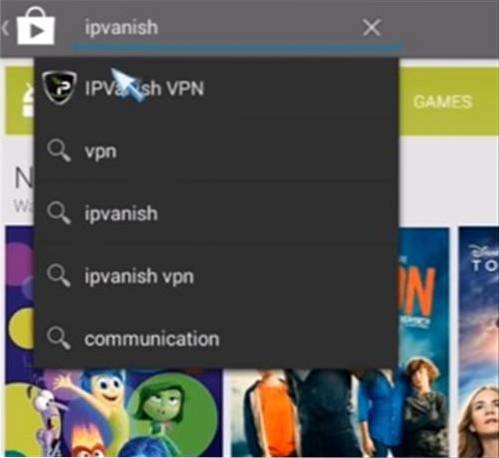
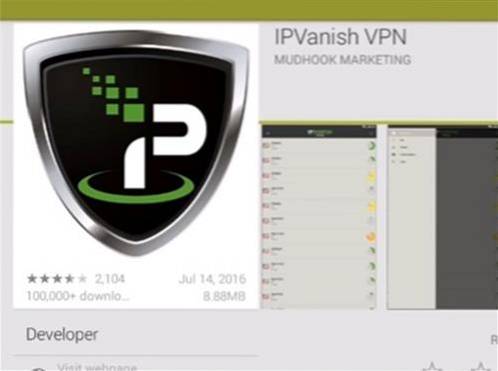
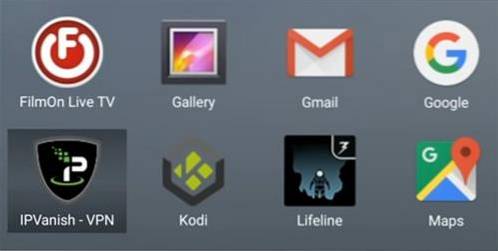
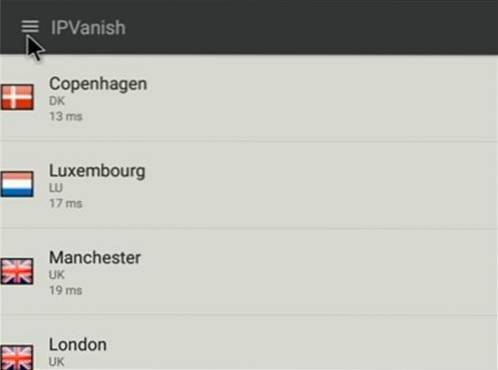
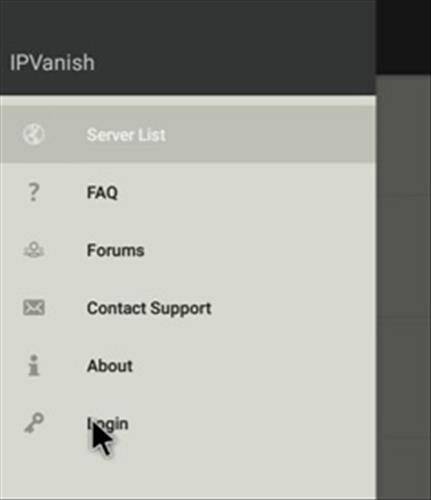
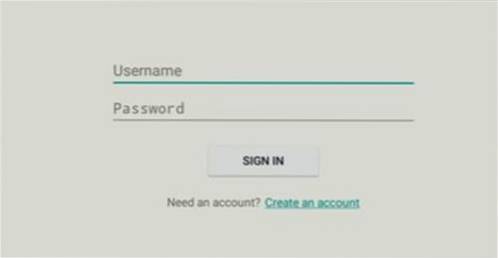
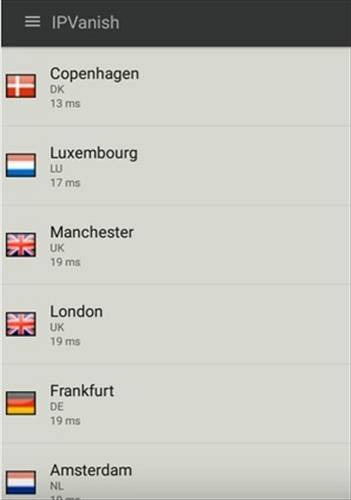
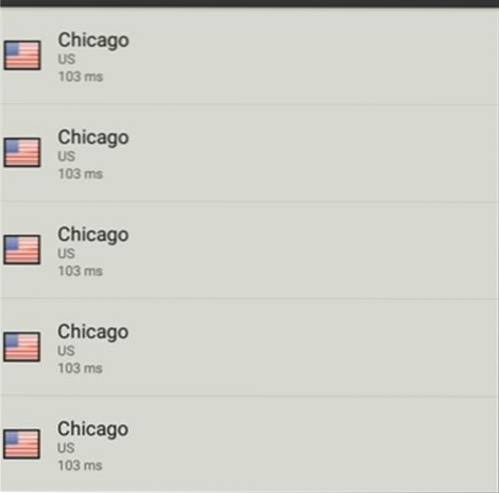
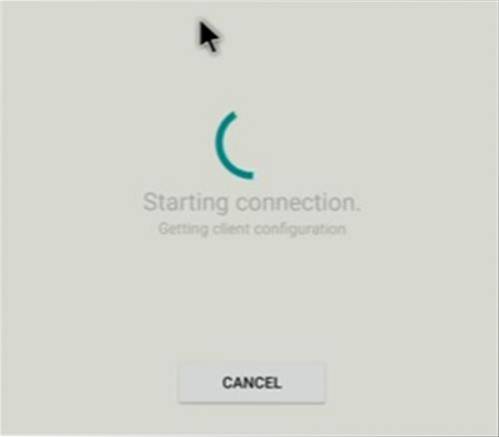
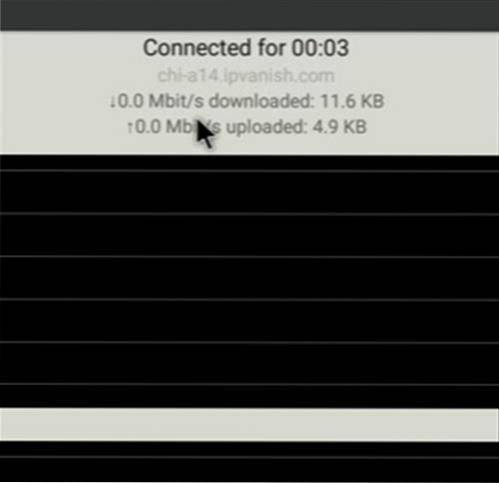
Aby przetestować VPN, otwórz przeglądarkę i Google „Jakie jest moje IP”Powinien pokazywać serwer miejski, do którego jest podłączony i IPVanish.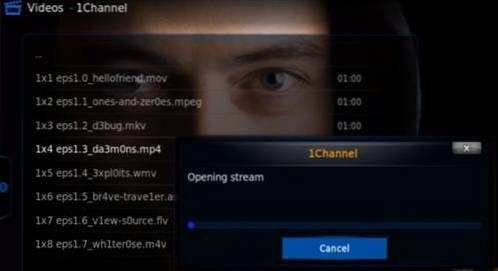
 ComputersHowto
ComputersHowto